Outlook(iOS)でMicrosoft 365アカウントをExchangeに更新する
Microsoft 365をPOPまたはIMAPとして使用している場合、データ(メール、連絡先、カレンダーなど)がメールに接続されておらず、そのアカウントを削除するとデータが失われる可能性があります。データの損失を防ぎ、最も安全で高速で信頼性の高いメールを取得するには、POPまたはIMAPアカウントをExchangeに切り替えてください。
- Outlookを開きます。 (アプリをお持ちでない場合は、 iTunes App Storeでダウンロードし、以下の手順に従ってセットアップしてください)。
- メニューをタップし、
 設定
設定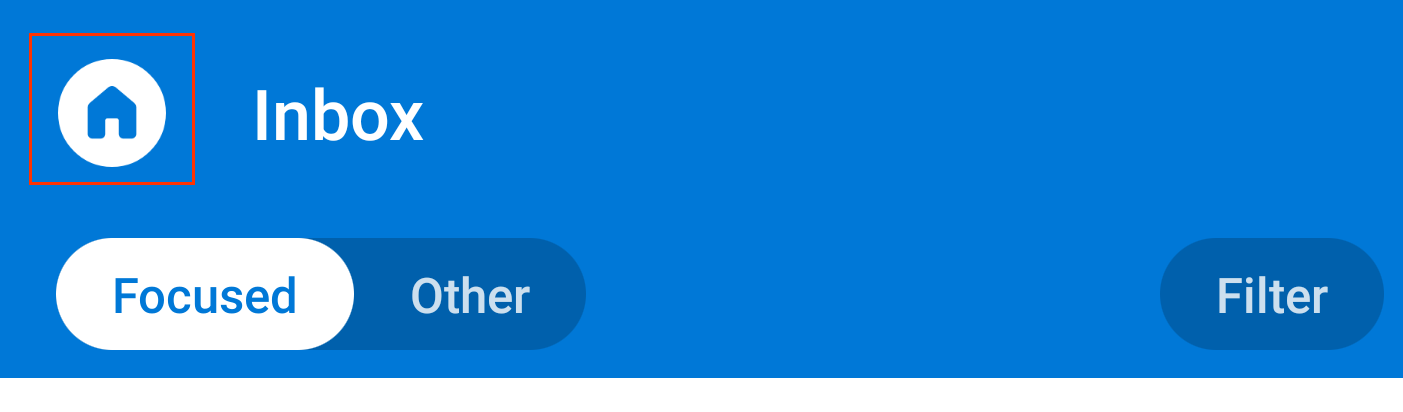
- POP / IMAPアカウントを削除する準備ができたら、メールアドレスをタップしてから、下にスクロールしてアカウントの削除アイコンをタップします。 「削除」をタップして確定します。
- Exchangeアカウントを追加するには、「メールアカウントを追加」、「メールアカウントを追加」の順にタップします。
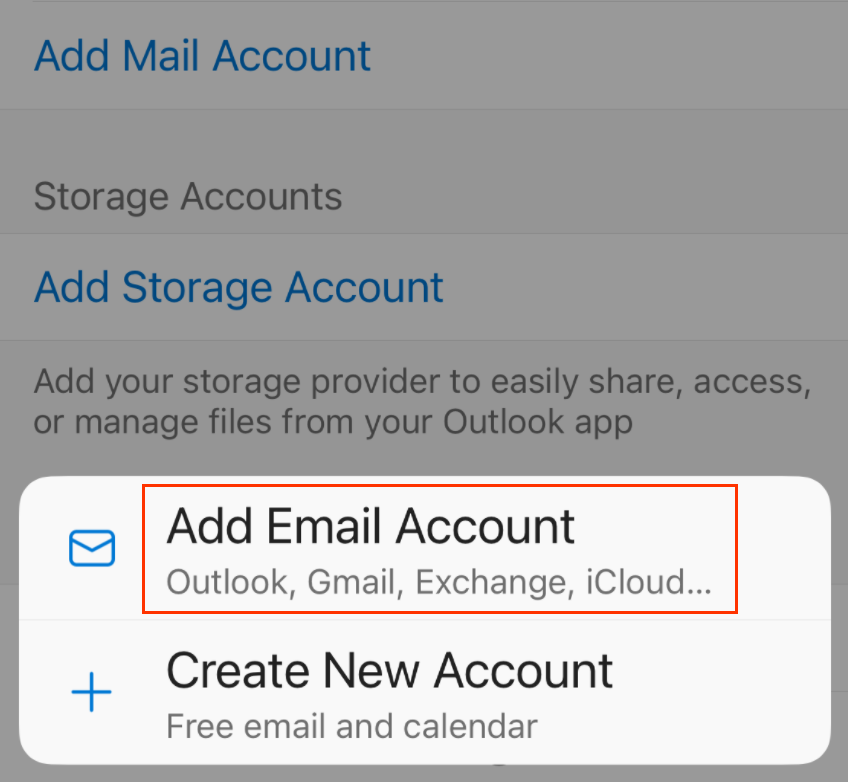
- Microsoft 365メールアドレスを入力し、アカウントの追加アイコンをタップします。
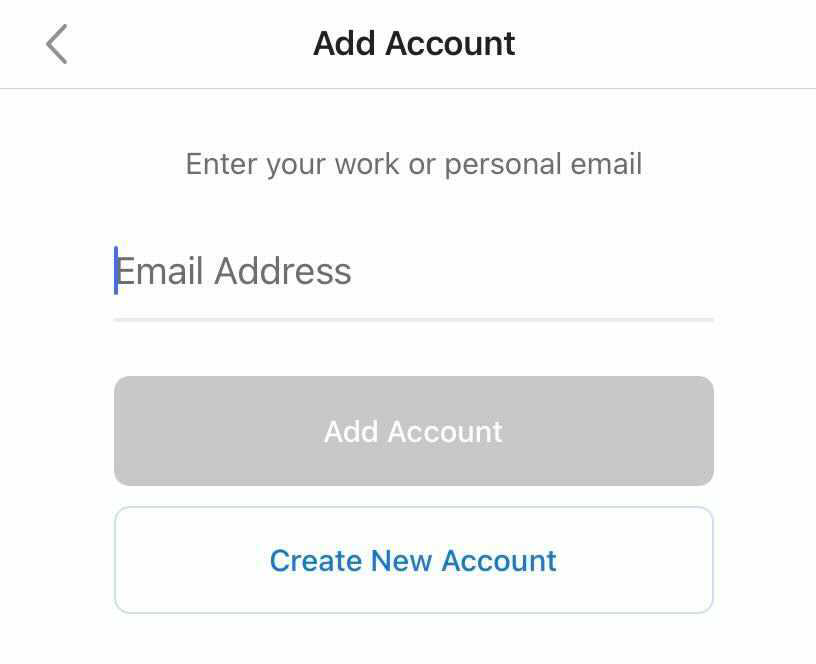
- 管理者が多要素認証(MFA)を有効にしている場合は、アカウントを確認するか、認証システムアプリをセットアップします。
- Microsoft 365パスワードを入力し、サインインをタップします。 (アカウントの種類として「仕事」または「学校」を選択する必要がある場合があります)。

- これで、Microsoft 365アカウントが[設定]に表示されます。受信トレイでメールを確認してください。
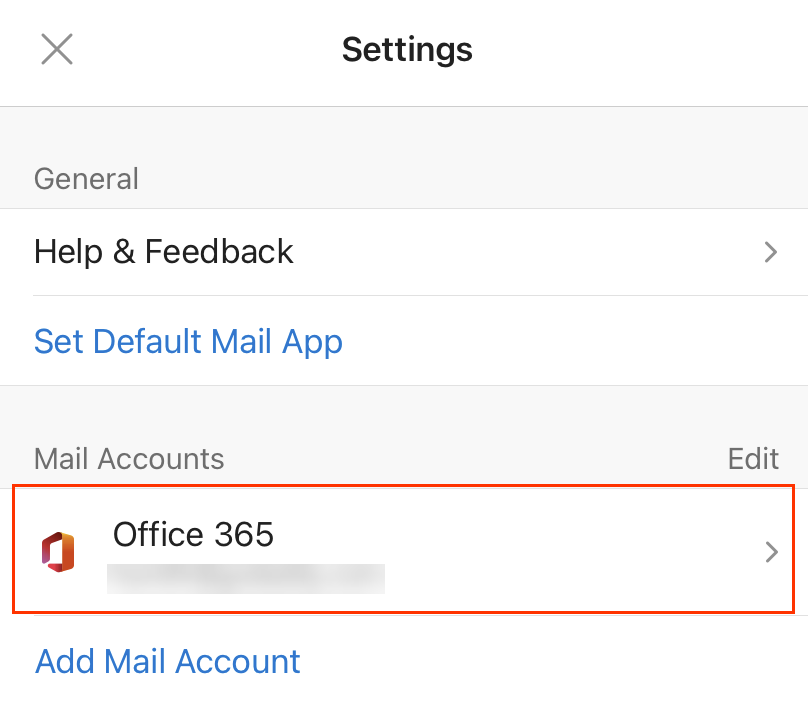
必須: POP設定を使用している場合、メッセージ、フォルダ、カレンダー、連絡先などのデータは、メールクライアントと、メールのチェックに使用するデバイスにのみ存在します。 Exchange設定に切り替える前に、データをバックアップしてアカウントにインポートしたり、後で参照したりできるようにしてください。手順については、クライアントプロバイダに問い合わせてください。
注:メールのパスワードを忘れた場合は、こちらでリセットできます。
これでメールがExchangeアカウントとして設定されました。
詳細
- 他のメールクライアントを使用している場合は、それらにもExchangeを設定してください。